
Mange benchmarks er ret uklar og fyldt med tekniske parametre og jargon. Er der en enkel måde at udføre en sammenligning mellem GPU-forestillinger (f.eks. Før og efter en større grafikkortopgradering)? Læs videre, når vi forklarer hvordan.
Kære HTG,
Jeg har bestilt et nyt grafikkort til mit skrivebord, og mens jeg venter, vil jeg gerne udføre nogle benchmarks. Min eneste virkelige motivation er, at jeg kan læne mig tilbage og sige “Hah! Det var så værd at betale alle de penge til en grafikkortopgradering! ” mens man ser på den nye score.
Jeg bemærkede, at jer benchmarkede GPU'erne fra Kindle Fires, du for nylig har gennemgået . Er der en nem måde for en computerkompetent, men ikke super teknisk fyr som mig selv til at gøre det samme let? Tak!
Med venlig hilsen
Opgradering af GPU'en
Selvom benchmarking kan blive ekstremt teknisk og tidskrævende, behøver det bestemt ikke at være det. Og i tilfælde af simpelthen at ville sammenligne din gamle GPU mod din nye GPU, er der virkelig enkle løsninger.

Faktisk GPU-benchmarkværktøjet, som vi brugte til Kindle Fire-gennemgangen, Mangel på dig , er også et krydsplatformværktøj. Ikke kun er det på tværs af platforme, men der er en gratis desktopversion, og du kan sammenligne dine resultater med andre maskiner over hele verden, også ved hjælp af 3DMark til at udføre benchmarks.
Hvis du er nysgerrig efter, hvad de primære forskelle er mellem den gratis og betalingsversionen, giver betalingsversionen dig mulighed for at køre rækkefølgen af benchmarks i enhver rækkefølge (eller vælge kun at køre en af benchmarks) samt muligheden for at løkke test til stresstest og kør en ekstra ekstrem test.
Til let brug, hvor du bare vil se, hvor meget bedre dit gamle system var sammenlignet med dit nye, er den gratis version mere end kraftig nok. For at bruge den skal du besøge 3Dmark-siden, downloade demoen (selvom de opfordrer dig til at bruge Steam, Valves spil- / softwaredistributionsnetværk, for at downloade demoen, kan du bruge Mirror-knappen til at downloade den direkte uden en Steam-konto).
Efter download og installation af 3Dmark er der virkelig kun én ting, du skal gøre, før du kører dine tests. Ethvert pop-up eller fokus-stjæle indtrængen under processen vil slå benchmark fra. Dette betyder enhver form for pop op-meddelelse om systembakke eller enhver "iTunes har en ny version tilgængelig!" type popup tvinger dig til at genstarte testsekvensen. Vi foreslår, at du tager et øjeblik på at lukke alle de apps, der muligvis genererer sådanne pop op-vinduer (såsom at dræbe ituneshelper.exe i Task Manager).

Når du har gjort det, skal du starte 3Dmark og starte testen. Hænder ned er 3DMark vores foretrukne benchmark-software, da den er smuk at se. Du bliver taget gennem tre store tests: Ice Storm, Cloud Gate og Fire Strike. Hver test simulerer en anden form for spil og tester ting som billedhastigheder, fysiksimuleringer, gengivelsesfunktioner og andre GPU-fokuserede opgaver.
Når hele sekvensen er færdig, føres du til en resultatside, der ikke kun viser dine resultater, men som vil rangere din præstation i forhold til andre maskiner, der har taget testen. Vær ikke modløs, hvis din rig er i den nederste række (globalt set). Husk, at der er mange hardcore-gamere derude, der kører de samme benchmarks med dobbelt banebrydende GPU-opsætninger.

Hvis du bare tester din nuværende rig uden planer om at opgradere, er det tilstrækkeligt at gennemgå og gemme dine resultater her. Hvis du vil sammenligne resultater efter en opgradering, skal du gemme resultaterne og derefter køre testen igen, når den nye GPU er installeret.
Når du kører benchmark igen med den nye GPU, kan du hoppe ind på din 3DMark-konto og sammenligne resultaterne således:
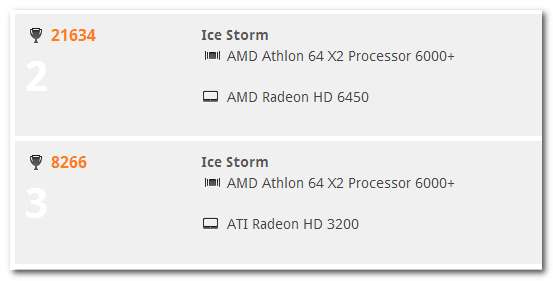
Bevæbnet med en gratis kopi af 3DMark kan du nemt benchmarkere din maskine, bytte videokort, benchmark det igen og sammenligne resultaterne - ingen teknisk grad krævet.







